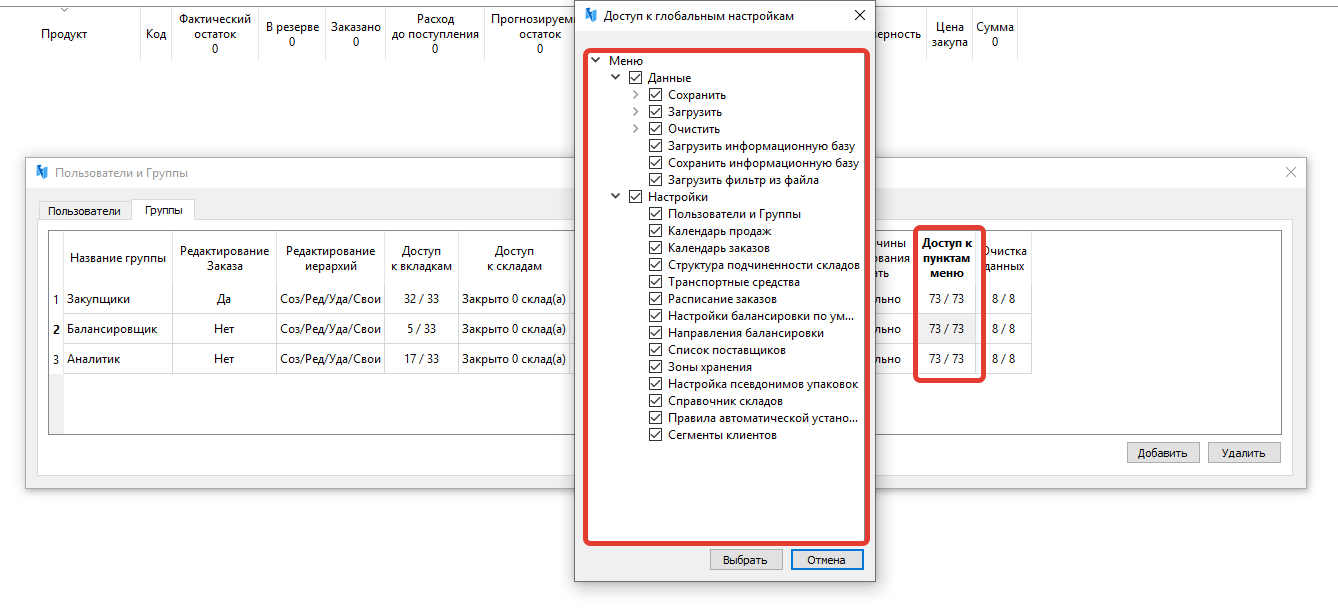Содержание
Настройка прав пользователей
В программе доступно установление прав пользователей и возможность создавать группы пользователей, наделенных определенными правами. Это необходимо для разграничения прав пользователей, записи их действий в журнал. Помимо этого, отображается, под каким пользователем открыта программа, также имя пользователя отображается сверху в окне программы.
Данная возможность доступна через пункт меню «Настройки».
Пользовательская запись может быть защищена паролем. Права на чтение/запись параметров, проведение анализов, формирование заказов.
Настройка прав доступа к отдельным вкладкам
можно предоставлять права доступа разным пользователям к конкретной вкладке/подвкладке. Например, группе пользователей, занимающихся только закупкой, из всех видов анализа можно оставить только ABC. Для того, чтобы установить права доступа к различным подвкладкам нужно воспользоваться Настройки – Пользователи и группы – Группы – Доступ к вкладкам:
Настройка прав доступа к отдельным складам
можно предоставлять права доступа разным пользователям к конкретным складам.
Если склад отмечен галочкой - то он виден группе, не отмечен - не виден.
Если у какой-то группы пользователя закрыт доступ к определенным складам, то пользователь из этой группы не может настраивать перемещения с участием этих складов. Также у него по существующим настройкам балансировкам будут недоступны перемещения с участием этих складов в результирующих балансировках
- при добавлении товара в таблицу балансировки
- при автоподготовке
- после формирования
Настройка прав доступа к отдельным группам классификации
можно предоставлять права доступа разным пользователям к доступу к различным классификационным группам (например, разграничить права доступа для закупщиков, управляющих отдельным ассортиментом
Настройка прав доступа к отдельным параметрам
Настраивается в Настройки – пользователи и группы – Доступ к параметрам. Права доступа к параметрам разделены на просмотр и редактирование конкретных параметров. Возможны 3 варианта.
- просмотр(да), редактирование(да) - член группы может просматривать и редактировать параметр
- просмотр(да), редактирование(нет) - член группы может просматривать, но не может редактировать параметр
- просмотр(нет), редактирование(нет) - член группы не видит параметр в таблице параметров
Если для группы пользователей закрыть для редактирования какой-то месяц сезонности, то будет нельзя автоматически рассчитать сезонность на вкладке Параметры-сезонность для всех месяцев. То же касается Тренда (k, b, минимальная дата).
Если любой параметр запрещён к редактированию, то его нельзя изменить через копирование и применение параметров для складов.
Ввод причины редактирования заказа
При ручном редактировании заказа необходим ввод причины редактирования. Отключить необходимость этого ввода можно в настройках прав доступа пользователей
Очистка данных
Группам пользователей можно запрещать очистку и удаление разных типов данных, Для этого в настройках прав пользователей нужно выбрать пункт Очистка данных и указать типы данных, недоступные для удаления.
Доступ к меню Данные и Настройки
Существует возможность предоставления/отмены доступа различных групп пользователей к меню настройки и меню Данные (сохранение, очистка, загрузка разных типов данных) и к меню Настройки программы.
Предоставление соответствующих прав возможно в Настройки – Пользователи и Группы – Группы – Доступ к пунктам Меню
Пункты Расписание заказов и Календарь заказов, взаимосвязаны.
Пользователь у которого ограничен доступ к фильтрам подготовки заказов не может создавать, редактировать или удалять фильтры. При подготовке заказа или балансировки, пользователь с ограниченным доступом, может выбрать только те фильтры, в которых при создании он был указан в пункте «Для пользователей».Если в фильтре в этом пункте никто не указан, то считается, что этот фильтр доступен всем пользователям, включая тех, у кого ограниченный доступ к фильтрам.
Доступ к действиям с иерархиями складов
Вы можете ограничивать возможность действий пользователя с иерархиями складов
Права разделены на «Создание», «Редактирование», «Удаление» и «Редактировать и удалять только свои иерархии».
«Редактировать и удалять только свои иерархии» - позволяет разрешить пользователю редактировать и удалять только те иерархии, которые создал этот пользователь. В паре с «Редактирование» это значит - редактировать, но только те, что создал пользователь. В паре с «Удаление» это значит - удалять, но только те, что создал пользователь.
Доступ к редактированию акций
Вы можете регулировать права доступа пользователей а действиям с маркетинговыми акциями при помощи столбца «Редактирование акций».
Если установлено значение «Нет», то пользователь не может изменять акции, но может просматривать саму акцию, объёмы, коэффициенты, доп. поля.
Доступ к расписаниям заказов
Настройка позволяет ограничивать или наоборот расширять доступ пользователей при работе с расписанием заказов.
- Создание- позволяет только создавать расписания
- Удаление - позволяет только удалять расписания заказов
- Редактирование - позволяет переименовывать и изменять данные в расписании.
- Редактировать и удалять только свои - пользователь может работать с созданными им самим расписаниями
Доступ к фильтрам подготовки заказов
Обычно пользователи создают в программе много фильтров подготовки заказов. Чтобы исключить случайное редактирование чужих фильтров, можно настроить права доступа пользователей к конкретным фильтрам в соответствующем столбце настройки прав пользователей.
1) Двойной клик по полю в столбце вызовет диалоговое окно с списком фильтров. Доступные фильтры уже будут отмечены галочкой правее от названия фильтра.
2) В диалоговом окне «Фильтры подготовки заказа» правила действуют следующим образом:
- зайдя под пользователем группы, на которой применены ограничения, при выделении запрещенных для редактирования фильтров, кнопка меню и контекстного меню редактирования выдаст только информацию для просмотра, двойной клик так же.
- Кнопка удаления в меню и контекстном меню при единичном выделении также гаснет. При массовом удалении удалятся только для фильтров которые доступны для редактирования пользователю.
Т.к. ограничения не касаются группы администраторов, соответственно эта группа может выполнять все действия, без ограничений.
3) В окне подготовки заказа на вкладке «Заказ» есть возможность выбрать фильтр. Доступ к просмотру и применению фильтров есть у всех. Закрытые для редактирования фильтры можно только открыть для просмотра. Разрешенные фильтры можно открыть для редактирования, при этом появится окно, такое же как и в окне «Фильтры подготовки заказа».
Доступ к правилам автоустановки параметров
Пользователям можно давать доступ к редактированию правил автоматической установки параметров.
В колонке «Доступ к редактированию правил установки параметров»
двойным кликом можно открыть список существующих правил и выбрать необходимые для предоставление доступа к редактированию.
Недоступные правила будут только отображаться для этой группы пользователей.
LDAP аутентификация
Доступен вход в программу при помощи учетных записей рабочей сети Active Directory Windows.
Для этого нужно зайти в Глобальные настройки – Аутентификация, ввести название сервера доменной сети и разрешить аутентификацию по LDAP
При разрешении аутентификации по LDAP в настройке прав пользователей появится новый столбец LDAP логин.
После соответствующих настроек пользователи могут входить в программу под своими учетными записями.
Так же доступна прозрачная авторизация, для этого необходимо включить соответствующую глобальную настройку.
При прозрачной авторизации проверяется соответствие текущей учетной записи Windows с указанными ldap логинами внутри программы.
Если пользователь с таким логином будет найден, то вход производится под этим пользователем, если пользователь не найден то:
- если выключена настройка создания пользователя при первом входе, то будет выведено сообщением о том, что не удалось войти с данной учетной записью Windows и далее будет доступен обычной вход через выбор пользователя и указание пароля (если включена ldap авторизация, то у пользователей с указанным ldap логином будет работать ldap авторизация)
- если включена настройка создания пользователя при первом входе, то будет создан новый пользователь. В качестве имени пользователя будет использовано полное отображаемое имя в учетной записи Windows, а в качестве ldap логина будет указан логин входа в текущую учетную запись Windows